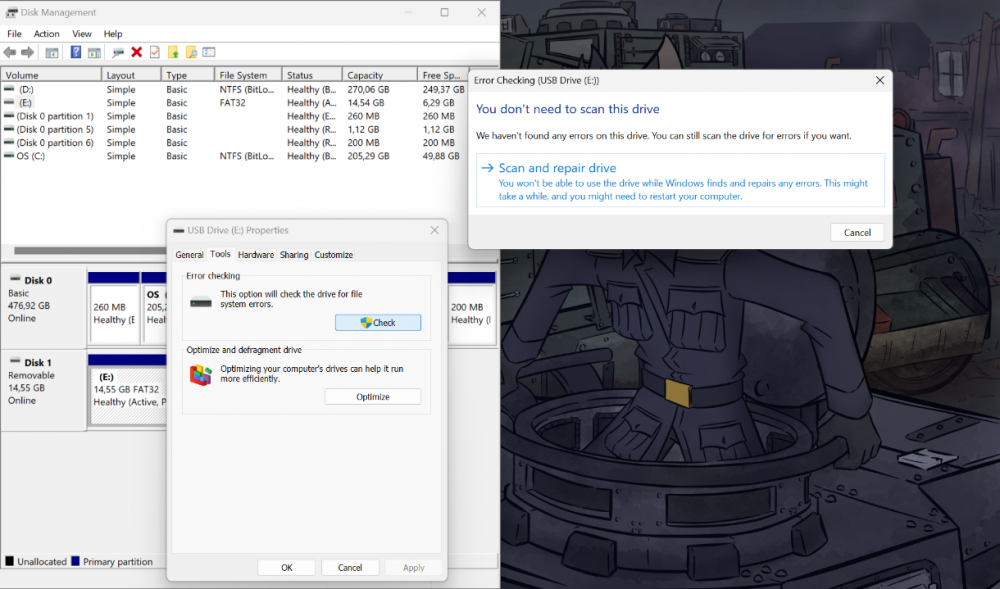Flashdisk Error? Jangan Panik! Coba 8 Cara Jitu Ini
24-12-2024
Hai sobat Harrisma, tidak dapat dipungkiri bahwa flashdisk merupakan salah satu barang penting di era digital ini. Peranan flashdisk sebagai media penyimpanan data yang portable. Pada umumnya flashdisk digunakan sebagai media penyimpanan data atau sebagai backup cadangan data-data penting.
Keunggulan utama pada flashdisk ada pada kapasitas penyimpanan dan ukuran perangkat fisiknya. Walau ukurannya kecil flashdisk menghadirkan kapasitas penyimpanan yang sangat besar. Tentu ini sangat berguna bagi sobat Harrisma yang memiliki mobilitas tinggi. Karena mampu memindahkan file dari satu tempat ke tempat lain tanpa koneksi internet.
Walau begitu flashdisk bukan berarti tidak memiliki kekurangan. Salah satu kekurangan flashdisk diantaranya adalah kerentanannya pada kerusakan. Seringkali kita mendapati flashdisk yang tidak bisa diakses atau tidak bisa dibaca. Sebelum mimin menjelaskan cara mengatasinya, mimin akan menjelaskan lebih dulu apa saja penyebab flashdisk tidak dapat diakses atau tidak terbaca.
Faktor-Faktor Penyebab Flashdisk tidak Terbaca
Perangkat Flashdisk Rusak atau Palsu

Seringkali penyebab perangkat flashdisk tidak terbaca adalah karena komponen pada perangkat rusak atau palsu. Maka dari itu penting untuk berhati hati ketika hendak membeli atau menggunakan flashdisk. Pastikan kondisi fisik dan konektor terlibat baik.
Format USB yang Berbeda
Drive USB di MAC menggunakan file APFS atau HFS+Apple. Sehingga ketika USB digunakan pada perangkat Komputer Windows file tidak dapat terbaca.
Virus dan Malware
Virus dan malware adalah salah satu penyebab paling rawan mengapa flashdisk tidak dapat terbaca. Serangan virus atau malware dapat terjadi akibat dari penggunaan flashdisk pada banyak perangkat secara bergantian. Maka dari itu penting untuk menggunakan software antivirus guna mencegah masuknya virus melalui perangkat flashdisk.
Masalah pada Motherboard Komputer
Kadangkala motherboard pada komputer mengalami kegagalan dalam melakukan identifikasi dan koneksi pada flashdisk. Sehingga diperlukan untuk melakukan restart pada perangkat komputer tanpa menghubungkan flashdisk.
Port USB yang Kotor

Kebersihan port USB seringkali disepelekan oleh banyak orang. Padahal kebersihan port USB baik pada perangkat komputer maupun pada flashdisk sangatlah penting. Jika port USB kotor maka konektor akan terhalangi oleh kotoran. Sehingga data pada flashdisk menjasi sulit atau bahkan sama sekali tidak terbaca.
Mencabut Flashdisk Tanpa Melakukan Eject
Hal lain yang sering disepelekan ketika menggunakan flashdisk adalah mencabut flashdisk tanpa melakukan eject. Kebiasaan seperti ini berpotensi menimbulkan gangguan dan membuat flashdisk sulit terbaca.
Cara Mengatasi Flashdisk yang Tidak Terbaca
Restart Flashdisk
Langkah pertama yang bisa sobat Harrisma lakukan adalah dengan mencabut flashdisk kemudian memasangnya kembali. Karena flashdisk memiliki chip kecil yang dapat mati oleh listrik statis sehingga flashdisk berhenti bekerja. Jika sobat Harrisma mencabut dan memasang kembali flashdisk maka flashdisk akan melakukan reset dan memungkinkan untuk kembali terbaca.
Hubungkan ke Port USB yang Berbeda
Jika langkah pertama tidak berhasil, maka cobalah untuk menghubungkan flashdisk ke port USB lain dan lihat apakah flashdisk dapat terbaca. Apabila flashdisk dapat terbaca maka masalah sebenarnya bukan pada flashdisk melainkan pada port USB perangkat.
Melakukan Restart pada Perangkat
Seperti yang sudah mimin jelaskan pada bagian sebelumnya. Seringkali masalah terjadi pada perangkat motherboard. Sehingga melakukan resrart pada perangkat komputer dapat mengatasi masalah flashdisk yang tidak terbaca.
Gunakan Disk Management Tool
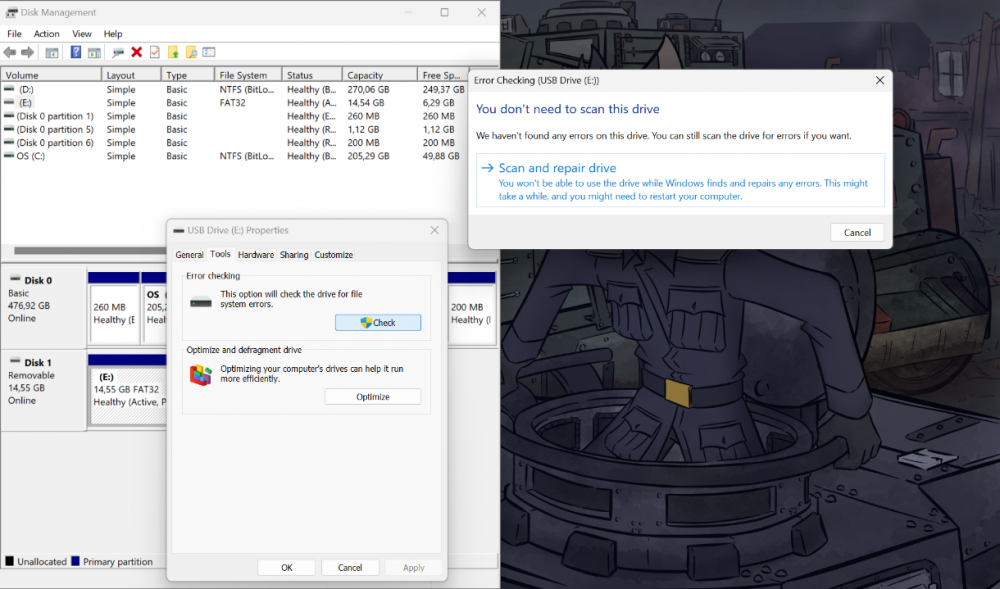
Apabila cara-cara di atas belum membuahkan hasil. Maka ada kemungkinan terjadi kerusakan internal atau infeksi virus pada flashdisk. Maka dari itu penggunaan disk management tool sangat dibutuhkan disini. Guna mencari kerusakan atau virus pada perangkat flashdisk kemudian memulihkannya. Berikut cara menggunakan disk management tool:
- Pertama hubungkan flashdisk pada port USB perangkat Laptop/PC
- Kemudian klik kanan pada simbol Windows
- Lalu pilih "Disk Management"
- Klik nama disk flashdisk yang ingin diperbaiki, lalu klik kanan
- Pilih opsi "Properties", tunggu hingga muncul tab baru
- Klik "Tools" dan pilih fitur "Check"
- Klik "Scan and Repair Drive", kemudian tunggu hingga selesai
- Terakhir setelah melakukan scanning, coba hubungkan kembali flashdisk ke port USB Laptop/PC
Buka Flashdisk dengan Device Manager
Cara lain yang dapat dilakukan adalah dengan membuka flashdisk menggunakan device manager. Cara ini digunakan apabila laptop atau perangkat komputer mampu membaca nama flashdisk namun tidak ada file yang terdeteksi. Berikut Langkah langkahnya:
- Pertama klik logo Windows pada Laptop/PC, kemudian cari "Device Manager"
- Setelah Device Manager terbuka, pilih "Disk Drivers"
- Lalu cari drive flashdisk lalu uninstall drive flashdisk tersebut
- Pilih "Scan for Hardware Changes" untuk memperbarui drive
- Restart Laptop/PC
- Terakhir hubungkan kembali flashdisk dengan Laptop/PC
Mematikan Fitur USB Selective Suspend
Fitur USB selective suspend adalah sebuah fitur yang mengurangi konsumsi daya dengan menekan penggunaan daya pada flashdisk. Sehingga data pada USB flashdisk menjadi tidak terbaca. Dengan menonaktifkan fitur ini maka daya pada flashdisk tidak akan terpotong dan membuat data didalamnya tetap bisa dibaca. Berikut cara melakukannya:
- Pertama klik kanan pada ikon baterai atau klik (windows+x) lalu pilih power options
- Berikutnya klik changce plan settings dan pilih changde advanced power settings
- Klik (+) USB settings, dan klik (+) USB selective suspend setting
- Ubah opsi “on battery” dan “plugged in” menjadi disabled
- Klik apply dan OK
- Terakhir restart perangkat untuk hasil yang lebih optimal
Lakukan Update pada Windows
Seringkali flashdisk yang tidak terbaca adalah akibat dari windows yang belum di update. Cobalah untuk melakukan update pada windows untuk memaksimalkan fitur serta peningkatan pada sistem keamanan. Sehingga kemungkinan file kembali terbaca sangat tinggi.
Cek Kondisi Fisik Flashdisk
Jika semua cara di atas tidak berhasil, cobalah untuk melakukan pengecekan pada kondisi fisik flashdisk. Apabila ditemukan kerusakan fisik seperti bagian yang terkelupas atau patah itu bisa saja menandakaan kerusakan komponen. Satu-satunya harapan untuk memulihkan kembali data yang ada dalam flashdisk adalah dengan pergi ke pusat service komputer terdekat. Kemudian mintalah pegawai untuk melakukan backup data atau restoring data dari flashdisk tersebut.
Nah, itu tadi adalah 8 cara mengatasi flashdisk yang tidak terbaca beserta penyebabnya. Mimin harap flashdisk yang sobat Harrisma miliki bisa segera kembali pulih. Sekali lagi mimin ingatkan pada sobat Harrisma untuk selalu menjaga perangkat penting seperti flashdisk.
Oh ya, mimin ada artikel lain nih dengan topik yang menarik untuk disimak. Judulnya Dampak Laptop di Charge Teru-Menerus Tanpa Dicabut.
https://Harrismastore.id/v2/baca-artikel/241103_dampak-laptop-di-cas-terus-menerus-tanpa-dicabut

Jangan lupa untuk:
Kunjungi website Harrisma untuk info produk: https://harrismastore.id/ atau follow media sosial Harrisma untuk mendapat info penawaran lainnya:
Instagram: harrismastore.id/instagram
Tiktok : harrismastore.id/tiktok
Facebook : harrismastore.id/facebook
Whatsapp : wa.me/08170674007
Datang langsung ke toko Harrisma: Jl. C. Simanjuntak No.33-37, Yogyakarta
Harrisma, solusi laptop murah dan berkualitas untuk semua kebutuhanmu!